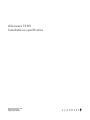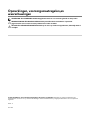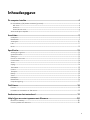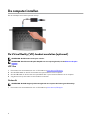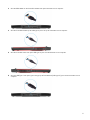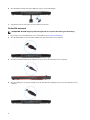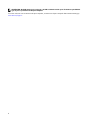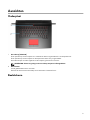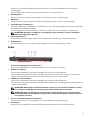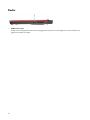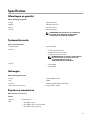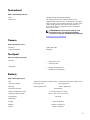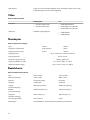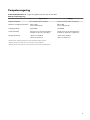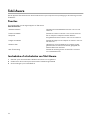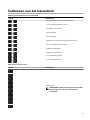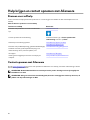Alienware 15 R3 Gebruikershandleiding
- Categorie
- Notitieboekjes
- Type
- Gebruikershandleiding

Alienware 15 R3
Installatie en specicaties
Model computer: Alienware 15 R3
Regelgevingsmodel: P69F
Regelgevingstype: P69F001

Opmerkingen, voorzorgsmaatregelen,en
waarschuwingen
OPMERKING: Een OPMERKING duidt belangrijke informatie aan voor een beter gebruik van het product.
WAARSCHUWING: EEN WAARSCHUWING duidt potentiële schade aan hardware of potentieel
gegevensverlies aan en vertelt u hoe het probleem kan worden vermeden.
GEVAAR: Een GEVAAR-KENNISGEVING duidt op een risico op schade aan eigendommen, lichamelijk letsel of
overlijden.
© 2016-2018 Dell Inc. of haar dochtermaatschappijen. Alle rechten voorbehouden. Dell, EMC, en andere handelsmerken zijn
handelsmerken van Dell Inc. of zijn dochterondernemingen. Andere handelsmerken zijn mogelijk handelsmerken van hun respectieve
eigenaren.
2018 - 11
Ver. A03

Inhoudsopgave
De computer instellen.........................................................................................................4
De Virtual Reality (VR)-headset aansluiten (optioneel)......................................................................................... 4
HTC Vive.......................................................................................................................................................4
Oculus rift......................................................................................................................................................4
Oculus Rift met touch.....................................................................................................................................6
Alienware Graphics Amplier...............................................................................................................................7
Aanzichten...........................................................................................................................9
Onderplaat......................................................................................................................................................... 9
Beeldscherm....................................................................................................................................................... 9
Achterzijde....................................................................................................................................................... 10
Links..................................................................................................................................................................11
Rechts............................................................................................................................................................... 12
Specicaties.......................................................................................................................13
Afmetingen en gewicht......................................................................................................................................13
Systeeminformatie..............................................................................................................................................13
Geheugen......................................................................................................................................................... 13
Poorten en connectoren.....................................................................................................................................13
Communicatie....................................................................................................................................................14
Audio................................................................................................................................................................14
Opslag.............................................................................................................................................................. 14
Toetsenbord...................................................................................................................................................... 15
Camera............................................................................................................................................................. 15
Touchpad.......................................................................................................................................................... 15
Batterij.............................................................................................................................................................. 15
Video................................................................................................................................................................16
Netadapter....................................................................................................................................................... 16
Beeldscherm......................................................................................................................................................16
Computeromgeving...........................................................................................................................................17
Tobii Aware........................................................................................................................18
Functies.............................................................................................................................................................18
Inschakelen of uitschakelen van Tobii Aware........................................................................................................18
Sneltoetsen voor het toetsenbord.................................................................................... 19
Hulp krijgen en contact opnemen met Alienware...........................................................20
Bronnen voor zelfhulp.......................................................................................................................................20
Contact opnemen met Alienware.......................................................................................................................20
3

De computer instellen
Sluit de netadapter aan en druk op de aan-uitknop.
De Virtual Reality (VR)-headset aansluiten (optioneel)
OPMERKING: De VR-headset wordt apart verkocht.
OPMERKING: Als u Alienware Graphics Amplier met uw computer gebruikt, zie dan Alienware Graphics
Amplier.
HTC Vive
1 Download en start de installatietools voor uw VR-headset op www.dell.com/VRsupport.
2 Sluit de HDMI-kabel van de HTC Vive headset aan op de achterkant van uw computer.
3 Sluit de USB-kabel van de Vive-hub aan op de USB 3.1 Gen 1-poort aan de rechterkant van uw computer.
4 Volg de instructies op het scherm om het installeren te voltooien.
Oculus rift
OPMERKING: De USB-dongles zijn alleen meegeleverd met computers die Oculus-gecerticeerd zijn.
1 Download en start de installatietools voor uw VR-headset op www.dell.com/VRsupport.
4

2 Sluit de HDMI-kabel van de Oculus Rift-headset aan op de achterkant van uw computer.
3 Sluit de Oculus Rift-headset op de USB-type-A-poort aan op de rechterkant van uw computer.
4 Sluit de Oculus Rift tracker aan op de USB-type-A-poort aan de linkerkant van uw computer.
5 Sluit een USB Type-C aan op de type-A-dongle op de Thunderbolt 3 (USB-type C)-poort aan de achterkant van uw
computer.
5

6 Sluit de XBOX-controller aan op de USB-type-A-poort op de USB-dongle.
7 Volg de instructies op het scherm om het installeren te voltooien.
Oculus Rift met touch
OPMERKING: De USB-dongles zijn alleen meegeleverd met computers die Oculus-gecerticeerd zijn.
1 Download en start de installatietools voor uw VR-headset op www.dell.com/VRsupport.
2 Sluit de HDMI-kabel van de Oculus Rift-headset aan op de achterkant van uw computer.
3 Sluit de Oculus Rift-headset op de USB-type-A-poort aan op de rechterkant van uw computer.
4 Sluit een USB Type-C op type-A-dongle aan op de Thunderbolt 3 (USB-type C)-poort op de achterkant van uw
computer.
6

5 Sluit de Oculus Rift tracker aan op de USB-type-A-poort aan de linkerkant van uw computer.
6 Sluit een USB Type-C-naar-type-A-dongle aan op de USB 3.1 Gen 2-poort (Type-C) aan de linkerkant van uw computer.
7 Sluit de XBOX-controller aan op de USB-type-A-poort op de USB-dongle.
8 Sluit de Oculus Rift tracker forTouch aan op de USB-type-A-poort op de dongle.
9 Volg de instructies op het scherm om het installeren te voltooien.
Alienware Graphics Amplier
Met de Alienware Graphics Amplier kunt u een externe grasche kaart op uw computer aansluiten.
Bij gebruik van de Virtuele realiteit (VR) headset, sluit de HDMI-kabel aan op de grasche kaart geïnstalleerd op uw
Alienware Graphics Amplier. De USB-kabels van de VR-headset worden aangesloten op uw computer of uw Alienware
Graphics Amplier.
7

Aanzichten
Onderplaat
1 Aan-uitknop (Alienhead)
Druk op deze knop om de computer in te schakelen als deze is uitgeschakeld of in de slaapstand staat.
Druk op deze knop om de computer in de slaapstand te zetten als hij is ingeschakeld.
Houd deze knop 4 seconden ingedrukt om de computer geforceerd uit te zetten.
OPMERKING: U kunt het gedrag van de aan-uitknop aanpassen in Energiebeheer.
2 Macrotoetsen
Vooraf gedenieerde macro's uitvoeren.
Denieer de macrotoetsen met behulp van het Alienware Command Center.
Beeldscherm
9

1 Microfoon links
Biedt digitale geluidsuitvoer voor audio-opnamen en spraakoproepen.
2 Infraroodzender
Zendt infraroodlicht uit, zodat de infraroodcamera diepte en beweging kan registreren.
OPMERKING: De infraroodzender knippert om de aanwezigheid van de gebruiker te detecteren. Schakel Tobii
Aware uit om de zender te laten stoppen met knipperen. Voor meer informatie over de Tobii Aware, zie Tobii
Aware.
3 Infraroodcamera
Verbetert de beveiliging wanneer de camera wordt gekoppeld met gezichtsherkenning van Windows Hello.
4 Camera
Hiermee kunt u videochatten, foto's maken en video's opnemen.
5 Statuslampje voor camera
Gaat branden wanneer de camera wordt gebruikt.
6 Microfoon rechts
Biedt digitale geluidsuitvoer voor audio-opnamen en spraakoproepen.
7 Servicetaglabel
De Servicetag is een unieke alfanumerieke identicatiecode door middel waarvan de servicetechnici van Dell de
hardware-componenten van uw computer kunnen identiceren en toegang kunnen krijgen tot informatie over de
garantie.
Achterzijde
1 Netwerkpoort (met verlichting)
10

Hierop kunt u een Ethernet (RJ45) kabel aansluiten vanaf een router of een breedbandmodem voor netwerk- of
internettoegang.
De twee lampjes naast de connector geven de verbindingsstatus en netwerkactiviteit aan.
2 Mini DisplayPort
Sluit een tv of een ander apparaat met DisplayPort-in aan. Zorgt voor video- en audioweergave.
3 HDMI-poort
Hierop kunt u een tv of ander apparaat met HDMI-ingang aansluiten. Zorgt voor video- en audioweergave.
4 Thunderbolt 3-poort (USB-type C)
Ondersteunt USB 3.1 Gen 2, DisplayPort 1.2, Thunderbolt 3 en u kunt ook verbinding maken met een extern beeldscherm
met behulp van een beeldschermadapter.
Levert voor gegevens overdrachtssnelheden tot 10 Gbps voor USB 3.1 Gen 2 en tot 40 Gbps voor Thunderbolt 3.
OPMERKING: Een adapter van USB Type-C naar DisplayPort (apart verkocht) is vereist om verbinding te
maken met een DisplayPort-apparaat.
5 Externe grasche poort
Hierop kan een Alienware Graphics Amplier worden aangesloten ter verbetering van de grasche prestaties.
6 Netadapterpoort
Sluit een netadapter aan om uw computer op netvoeding aan te sluiten en om de batterij op te laden.
Links
1 Sleuf voor beveiligingskabel (voor Noble-sloten)
Sluit een beveiligingskabel aan om onbevoegd verplaatsen van uw computer te voorkomen.
2 USB 3.0-poort (Type-C)
Hierop kunnen randapparaten zoals externe opslagapparaten en printers worden aangesloten.
Levert snelheden voor gegevensoverdracht tot 5 Gbps. Ondersteunt Power Delivery die hiermee in twee richtingen
voeding tussen apparaten levert. Levert maximaal 15 W uitgangsvermogen voor sneller opladen.
3 USB 3.0-poort met PowerShare
Hierop kunnen randapparaten zoals externe opslagapparaten en printers worden aangesloten.
Levert snelheden voor gegevensoverdracht tot 5 Gbps. Met PowerShare kunt u uw USB-apparaten opladen, zelfs als uw
computer is uitgeschakeld.
OPMERKING: Als de lading van de batterij minder dan 10 procent is, moet u de netstroomadapter aansluiten
om uw computer en USB-apparaten die zijn aangesloten op de PowerShare-poort op te laden.
OPMERKING: Als er een USB-apparaat wordt aangesloten op de PowerShare-poort voordat de computer
wordt uitgeschakeld of in de slaapstand wordt gezet, moet u het apparaat loskoppelen en opnieuw aansluiten
om het opladen te activeren.
4 Poort voor microfoon/hoofdtelefoon (instelbaar)
Sluit een externe microfoon aan voor geluidsinvoer of een hoofdtelefoon voor geluidsweergave.
5 Headsetpoort
Hierop kunt u een hoofdtelefoon of een headset (gecombineerde hoofdtelefoon en microfoon) aansluiten.
11

Rechts
1 USB 3.1 Gen 1-poort
Hierop kunnen randapparaten zoals externe opslagapparaten en printers worden aangesloten. Levert snelheden voor
gegevensoverdracht tot 5 Gbps.
12

Specicaties
Afmetingen en gewicht
Tabel 1. Afmetingen en gewicht
Hoogte 25,40 mm (1 inch)
Breedte 389 mm (15,31 inch)
Diepte 305 mm (12 inch)
Gewicht 3,49 kg (7,69 lb)
OPMERKING: Het gewicht van uw computer kan
verschillen; dit is afhankelijk van de bestelde
conguratie en de productievariabiliteit.
Systeeminformatie
Tabel 2. Systeeminformatie
Computermodel Alienware 15 R3
Processor
• 6
e
generatie Intel Core i5
• 6e
generatie Intel Core i7/i7k
• 7
e
generatie Intel Core i5/i7k
OPMERKING: Als uw computer wordt geleverd
met een Intel Core i7k processor, kunt u de
verwerkingssnelheid voorbij de
standaardspecicaties overklokken.
Chipset
• Intel CM236
• Intel CM238
Geheugen
Tabel 3. Geheugenspecicaties
Sleuven Twee SODIMM-sleuven
Type DDR4
Snelheid 2133 MHz, 2400 MHz en 2667 MHz
Ondersteunde conguraties 8 GB, 16 GB en 32 GB
Poorten en connectoren
Tabel 4. Poorten en connectoren
Extern:
Netwerk Eén RJ45-poort
USB
• Eén USB 3.0-poort
• Één USB 3.0-poort met PowerShare
• Eén USB 3.0-poort (type-C)
13

• Thunderbolt 3-poort (USB-type C)
Audio/video
• Eén HDMI 2.0-poort
• Eén poort voor microfoon/hoofdtelefoon (instelbaar)
• Eén headsetpoort
• Eén Mini DisplayPort 1.2
• Eén externe grasche poort
Intern:
Uitbreidingssleuven Eén SATA 3.0-aansluiting voor 2,5-inch harde schijf
M.2
• Eén M.2 2242-kaartsleuf voor SSD
• Twee M.2 2280-kaartsleuven voor SSD
• Eén M.2 2230-kaartsleuf voor een gecombineerde Wi-Fi- en Bluetooth-kaart
Communicatie
Tabel 5. Communicatiespecicaties
Ethernet 10/100/1000 Mbps Ethernet-controller geïntegreerd op het
moederbord
Wireless (Draadloos)
• Wi-Fi 802.11 ac
• Bluetooth 4.1
• Miracast
Audio
Tabel 6. Audiospecicaties
Controller Realtek ALC 3266
Luidsprekers Stereo
Uitvoer van luidspreker
• Gemiddeld: 4 W
• Piek: 5 W
Microfoon Digitale array-microfoons
Geluidsregelaars Mediasneltoetsen
Opslag
Tabel 7.
Opslagspecicaties
Storagetype Interfacetype Capaciteit
Eén 2,5-inch harde schijf SATA AHCI 6 Gbps Max. 1 TB
Twee M.2 2280 Solid State-schijven
• SATA AHCI 6 Gbps
• PCIe NVMe tot 32 Gbps
Max. 1 TB
14

Toetsenbord
Tabel 8. Toetsenbordspecicaties
Type
Toetsenbord met achtergrondverlichting
Sneltoetsen Op sommige toetsen op het toetsenbord staan twee
symbolen. Deze toetsen kunnen worden gebruikt om andere
tekens te typen of om secundaire functies uit te voeren. Druk
op Shift en de gewenste toets om het andere teken in te
voeren. Druk op Fn en de gewenste toets om secundaire
functies uit te voeren.
OPMERKING: U kunt het primaire gedrag van de
functietoetsen (F1-F12) wijzigen door
Werking
functietoets te wijzigen in het BIOS-setupprogramma.
Sneltoetsen voor het toetsenbord
Camera
Tabel 9. Specicaties camera
Resolutie 1.280 x 720 (HD)
Diagonale kijkhoek 75 graden
Touchpad
Tabel 10. Touchpad-specicaties
Resolutie
• Horizontaal: 1.727
• Verticaal: 1.092
Afmetingen
• Hoogte: 56 mm (2,20 in)
• Breedte: 100 mm (3,94 in)
Batterij
Tabel 11. Batterijspecicaties
Type “slimme” 4-cels lithium-ion (68 wattuur) “slimme” 6-cels lithium-ion (99 wattuur)
Gewicht (maximaal) 0,32 kg (0,71 lb) 0,42 kg (0,93 lb)
Spanning 15,20 V gelijkstroom 11,40 V gelijkstroom
Geschatte levensduur 300 laadcycli
Temperatuurbereik: in bedrijf 0°C tot 35°C (32°F tot 95°F)
Temperatuurbereik: opslag –20°C tot 60°C (–4°F tot 140°F)
Knoopbatterij CR-2032
Afmetingen:
Hoogte 13,50 mm (0,53 in)
Breedte 259,60 mm (10,22 in)
Diepte 89,20 mm (3,51 in)
15

Gebruiksduur Hangt af van de werkomstandigheden en kan aanzienlijk worden verkort onder
bepaalde energie-intensieve omstandigheden.
Video
Tabel 12. Videospecicaties
Geïntegreerd Los
Controller
• Intel HD Graphics 530
• Intel HD Graphics 630
• AMD Radeon RX 470
• NVIDIA GeForce GTX 1060
• NVIDIA GeForce GTX 1070
Geheugen Gedeeld systeemgeheugen
• 6 GB GDDR5
• 8 GB GDDR5
Netadapter
Tabel 13. Specicaties netadapter
Type 180 W 240 W
Ingangsstroom (maximum) 2,34 A/2,50 A 3,50 A
Uitgangsstroom (continu) 9,23 A 12,30 A
Ingangsspanning 100 V wisselstroom – 240 V wisselstroom
Ingangsfrequentie 50 Hz – 60 Hz
Nominale uitgangsspanning 19,50 V gelijkstroom
Temperatuurbereik: in bedrijf 0°C tot 40°C (32°F tot 104°F)
Temperatuurbereik: opslag -40°C tot 70°C (-40°F tot 158°F)
Beeldscherm
Tabel 14. Beeldschermspecicaties
Type 15,6 inch FHD 15,6 inch UHD
Resolutie (maximaal) 1.920 x 1.080 3840 x 2160
Kijkhoek 50/60/80 graden 80 graden
Pixelpitch 0,17925 mm 0,090 mm
Hoogte
(inclusief omlijsting)
344,16 mm (13,54 in) 345,60 mm (13,60 in)
Breedte
(inclusief omlijsting)
193,59 mm (7,62 inch) 194,40 mm (7,65 in)
Diagonaal
(exclusief omlijsting)
15,60 mm (0,61 in) 15,60 mm (0,61 in)
Vernieuwingssnelheid 60 Hz/120 Hz 60 Hz
Bedieningen De helderheid kan worden ingesteld met behulp van sneltoetsen
16

Computeromgeving
Luchtcontaminatieniveau: G2 of lager zoals gedenieerd door ISA-S71.04-1985
Tabel 15. Computeromgeving
Operationeel Opslag
Temperatuurbereik 5°C tot 35°C (41°F tot 95°F) -40°C tot 65°C (-40°F tot 149°F)
Relatieve vochtigheid (maximum) 10% tot 90%
(niet-condenserend)
0% tot 95%
(niet-condenserend)
Trilling (maximaal) 0,26 GRMS 1,37 GRMS
Schok (maximaal)
*
40 G voor 2 ms met een wijziging in
snelheid van 20 inch/s (51 cm/s)
†
105 G voor 2 ms met een wijziging in
snelheid van 52,5 inch/s (133 cm/s)
‡
Hoogte (maximum) -15,20 m tot 3.048 m
(-50 ft tot 10.000 ft)
-15,20 m tot 10.668 m
(-50 ft tot 35.000 ft)
* Gemeten met een willekeurig trillingsspectrum dat de gebruikersomgeving nabootst.
† Gemeten met een halve sinuspuls van 2 ms wanneer de vaste schijf in gebruik is.
‡ Gemeten met een halve sinuspuls van 2 ms wanneer de kop van de vaste schijf geblokkeerd is.
17

Tobii Aware
Met de applicatie Tobii Aware kunnen de infrarode sensoren op uw computer stroom, beveiliging en de verlichting van Alien
FX beheren.
Functies
De volgende tabel toont de eigenschappen van Tobii Aware.
Tabel 16. Kenmerken
Helderheid dimmen
Vermindert de schermhelderheid wanneer u niet voor het
scherm zit.
Scherm uitschakelen Schakelt het scherm uit wanneer u niet voor het scherm zit.
Slaapstand Zet uw computer in slaapstand voordat Windows
energiebeheer dit doet wanneer u niet voor het scherm zit.
Lampjes uitschakelen
Schakelt de lampjes van de computer uit wanneer u niet voor
het scherm zit.
Windows Hallo Hiermee kunt u zich aanmelden bij uw computer zonder
gebruikersnaam of wachtwoord wanneer gekoppeld met
Windows Hallo face-vericatie.
Alien FX verlichting Schakelt de verlichtingsfunctie van Alien FX in wanneer u
voor uw beeldscherm zit.
Inschakelen of uitschakelen van Tobii Aware
1 Selecteer op het activiteitenveld in Windows de indicator voor oogdetectie.
2 Schakel tussen de aan-uitknop aan de bovenkant. Standaard: Ingeschakeld
3 Sla de instellingen op en sluit de BIOS af.
18

Sneltoetsen voor het toetsenbord
Tabel 17. Lijst met sneltoetsen voor het toetsenbord
Toetsen Beschrijving
Ontkoppel de Alienware Grasche Versterker
In-/uitschakelen draadloze werking
Het dempen van de audio
Volume verlagen
Volume verhogen
Wisselen tussen ingebouwde/aparte grasche kaart
Naar extern beeldscherm schakelen
Helderheid verminderen
Helderheid vermeerderen
In-/uitschakelen touchpad
In-/uitschakelen AlienFX
Tabel 18. Lijst van macro toetsen
Toetsen Beschrijving
Macrotoetsen
OPMERKING: u kunt modi congureren en meerdere
taken toewijzen voor de macro-toetsen op het
toetsenbord.
19

Hulp krijgen en contact opnemen met Alienware
Bronnen voor zelfhulp
U kunt informatie en hulp bij Alienwarel-producten en -services krijgen door middel van deze onlinehulpbronnen voor
zelfhulp.
Tabel 19. Alienware-producten en on line zelfhulp
Bronnen voor zelfhulp Bronlocatie
Informatie over producten en services van Alienware www.alienware.com
Tips
Contact opnemen met ondersteuning In Windows Search typt u Contact opnemen met
ondersteuning en drukt u op Enter.
Online help voor besturingssysteem www.dell.com/support/windows
www.dell.com/support/linux
Informatie over probleemoplossing, gebruikershandleidingen,
installatie-instructies, productspecicaties, blogs voor
technische hulp, drivers, software-updates, enz.
www.alienware.com/gamingservices
VR-support www.dell.com/VRsupport
Video's geven stapsgewijze instructies voor hulp bij uw
computer
www.youtube.com/alienwareservices
Contact opnemen met Alienware
Ga naar www.alienware.com als u contact wilt opnemen met Alienware voor verkoop, technische ondersteuning of aan de
klantenservice gerelateerde zaken.
OPMERKING: De beschikbaarheid hiervan verschilt per land en product. Sommige services zijn mogelijk niet
beschikbaar in uw land.
OPMERKING: Als u geen actieve internetverbinding hebt, kunt u de contactgegevens vinden op de factuur, de
pakbon of in de productcatalogus van Dell.
20
-
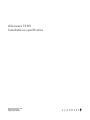 1
1
-
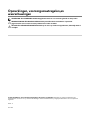 2
2
-
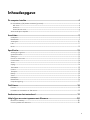 3
3
-
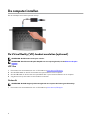 4
4
-
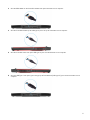 5
5
-
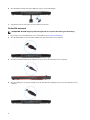 6
6
-
 7
7
-
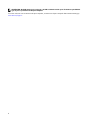 8
8
-
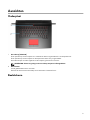 9
9
-
 10
10
-
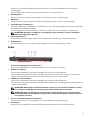 11
11
-
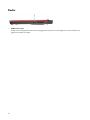 12
12
-
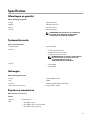 13
13
-
 14
14
-
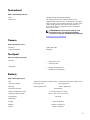 15
15
-
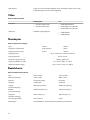 16
16
-
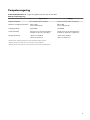 17
17
-
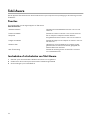 18
18
-
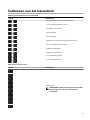 19
19
-
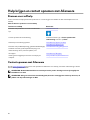 20
20
Alienware 15 R3 Gebruikershandleiding
- Categorie
- Notitieboekjes
- Type
- Gebruikershandleiding
Gerelateerde papieren
-
Alienware 15 R4 Gebruikershandleiding
-
Alienware 17 R4 Gebruikershandleiding
-
Alienware 13 R3 Gebruikershandleiding
-
Alienware 17 R5 Gebruikershandleiding
-
Alienware Alpha R2 & Steam Machine R2 Snelstartgids
-
Alienware Alpha R2 & Steam Machine R2 Snelstartgids
-
Alienware 17 R4 Gebruikershandleiding
-
Alienware Area-51m R2 Gebruikershandleiding
-
Alienware Area-51m R2 Gebruikershandleiding
-
Alienware Area-51m Snelstartgids